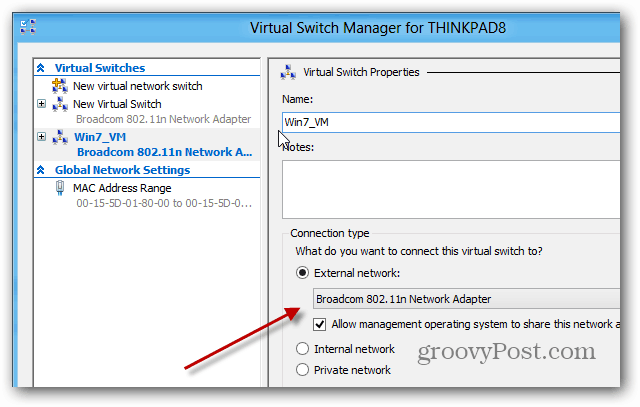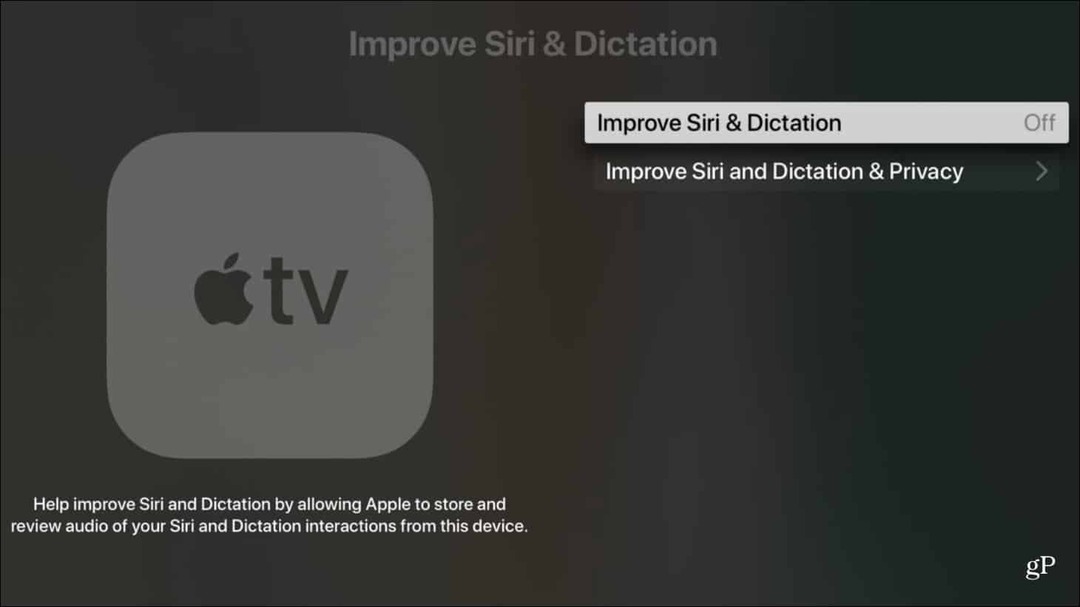Kako v načinu iPhone ali iPad omogočiti temen način
Ipad Mobilni Apple Ios 13 Ipados Junak / / March 17, 2020
Nazadnje posodobljeno dne

Ena najbolj priljubljenih novih funkcij za iOS 13 je nov temni sistem za celotno sistemsko raven. Tukaj je to, kako lahko preprosto omogočite svoj iPhone ali iPad.
Eden najbolj kul funkcije v iOS 13 je možnost, da v svojem iPhone ali iPadu omogočite temno temo za celoten sistem. Ko se iOS 13 ta mesec začne uvajati na podprte naprave, je to ena prvih stvari, ki jih boste želeli preizkusiti. Tu je prikaz, kako ga vklopiti, v nadzornem centru nastaviti preprosto stikalo in celo nastaviti urnik, ko se vklopi.
Vklopite temen način v iOS 13
Za začetek odprite Control Center na svojem iPhone ali iPadu. Nato tapnite in držite drsnik Brightness.
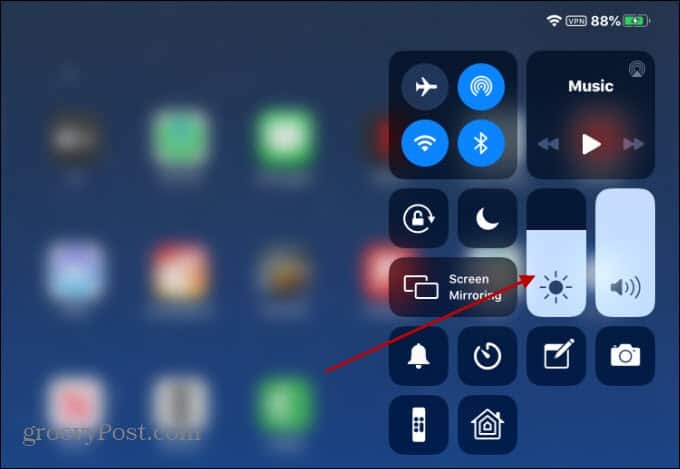
Nato tapnite gumb Temni način, da ga vklopite ali izklopite v napravi.
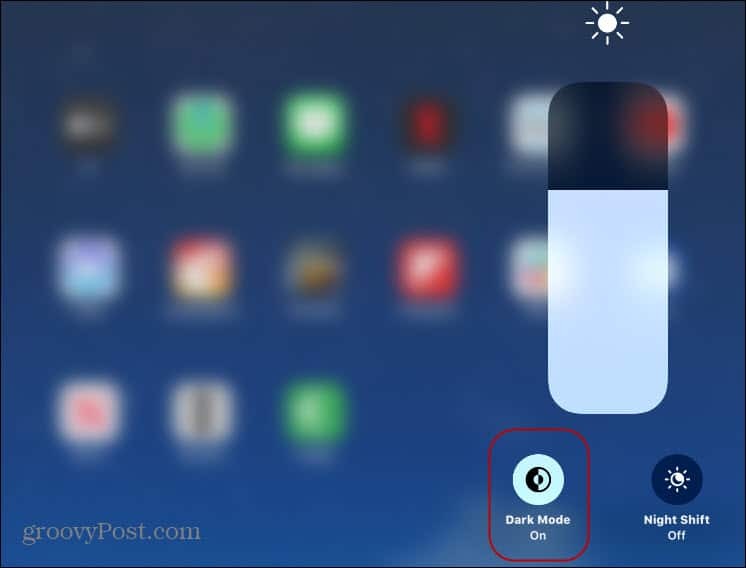
Če želite olajšati, boste morda želeli dodati stikalo v Nadzorni center, da boste lahko način vklopili ali izklopili. Če želite dodati stikalo, se pomaknite v Nastavitve> Nadzorni center> Prilagodite kontrole. Nato v razdelku »Več kontrolnikov« tapnite zeleno ikono plus (+), da ga dodate v temni način.
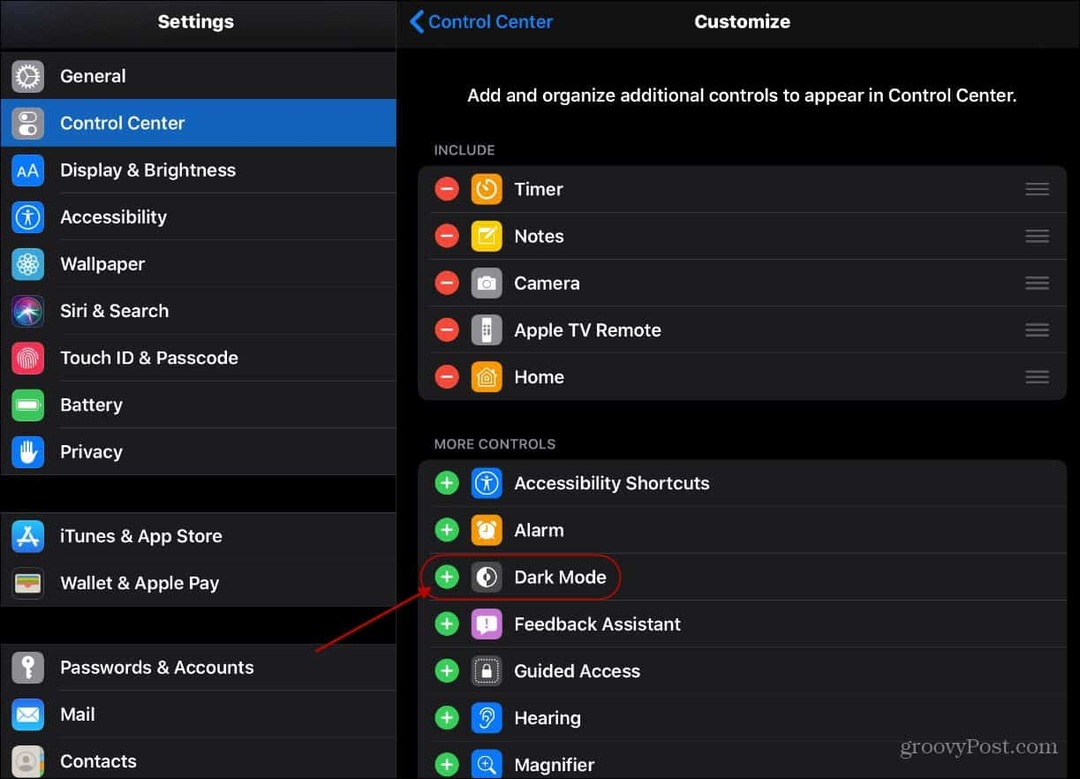
Zdaj, ko odprete Control Center, se bo prikazal preprost gumb Temni način, da ga enostavno vklopite ali izklopite.
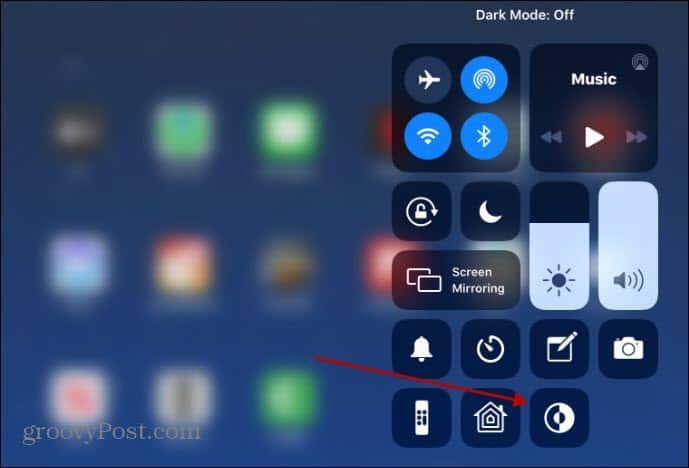
Nastavite urnik temnega načina
Poleg ročnega vklopa ali izklopa ga lahko nastavite na urnik. Apple lahko samodejno nastavi urnik ali ga prilagodi svojemu. Namenjen Nastavitve> Zaslon in svetlost. V razdelku »Videz« vklopite stikalo Samodejno. Za temni način bo nastavljen iz »Dark Before Sunrise« in Light način, obratno, privzeto.
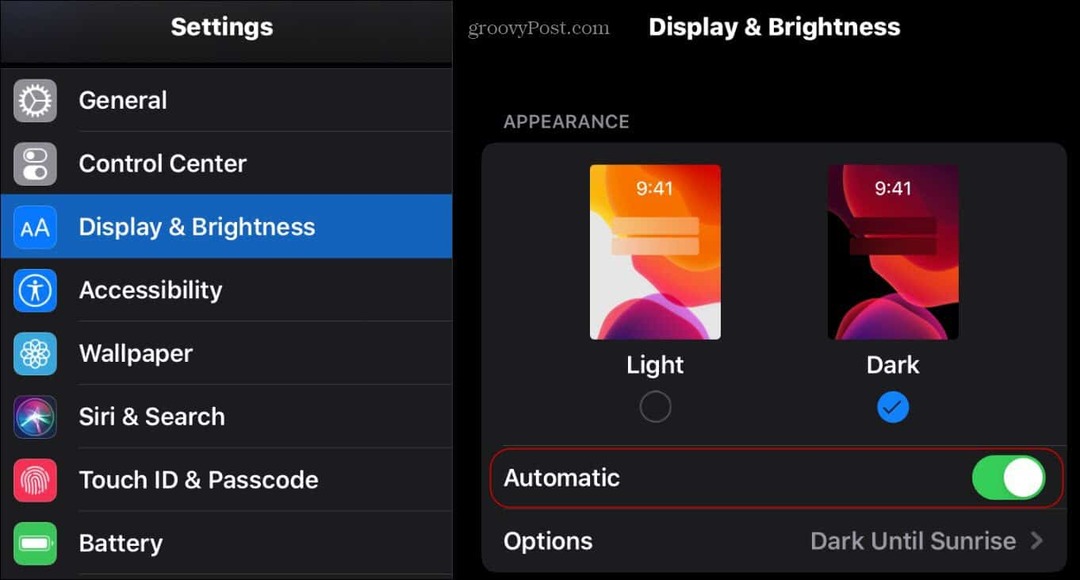
Če želite ustvariti urnik po meri, tapnite Možnosti in izberite Urnik po meri. Nato uporabite številčnico za nastavitev časov, ko želite, da se videz Temno in Svetlo čez dan vklopi in izklopi.
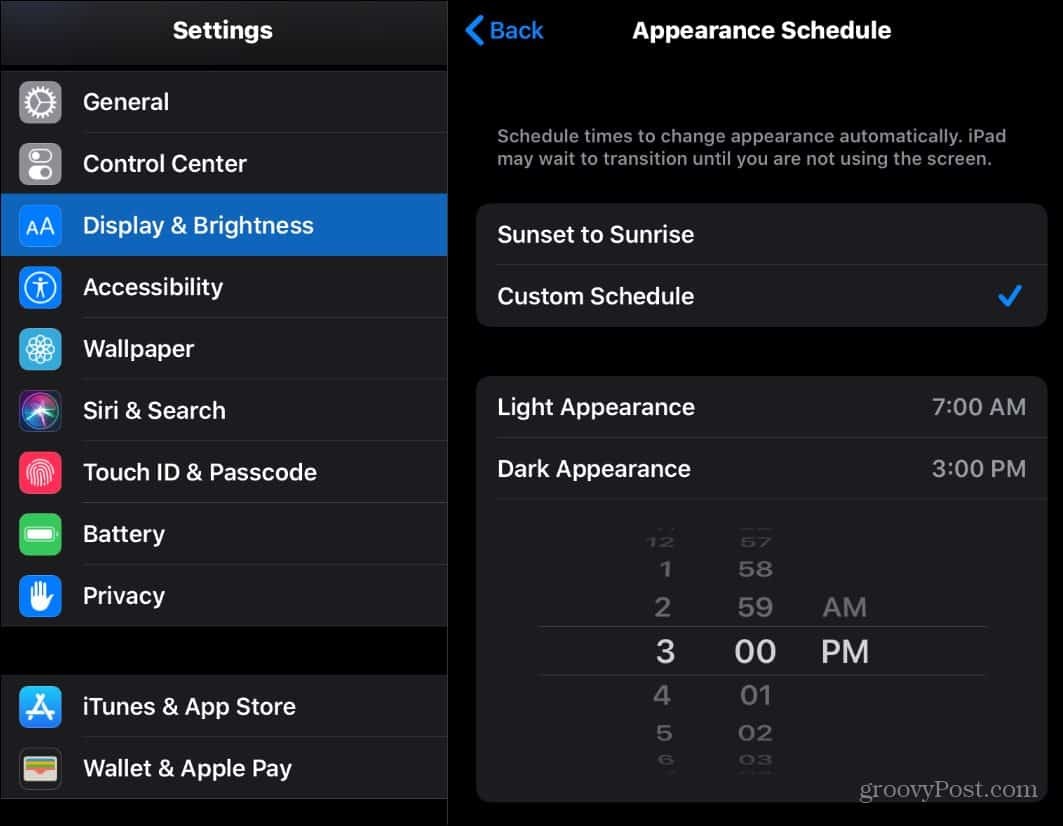
Upoštevajte, da bo nov temni način deloval le za aplikacije, ki podpirajo funkcijo za iOS 13 in novejše. Če imate starejšo različico iOS-a ali želite temen način v aplikacijah, ki ga še ne podpirajo, oglejte naš članek o kako omogočiti Smart Invert kot rešitev.
Temni načini so besni za aplikacije in operacijske sisteme na vseh platformah. Poleg iOS 13 lahko vklopite a temna tema v sistemu Windows 10 in Android 10 zdaj podpira sistemski temni način. Večina priljubljenih aplikacij ima temno temo, ki jo lahko tudi vklopite. Na primer Večina Googlove aplikacije imejte ga in Slack je pravkar dodal temna tema v namizni aplikaciji. Ko je pravilno izveden, lahko temni način na vašem zaslonu izgleda boljše estetsko. Tudi prihrani življenjsko dobo baterije ker slikovne pike na vašem zaslonu niso obdavčene.